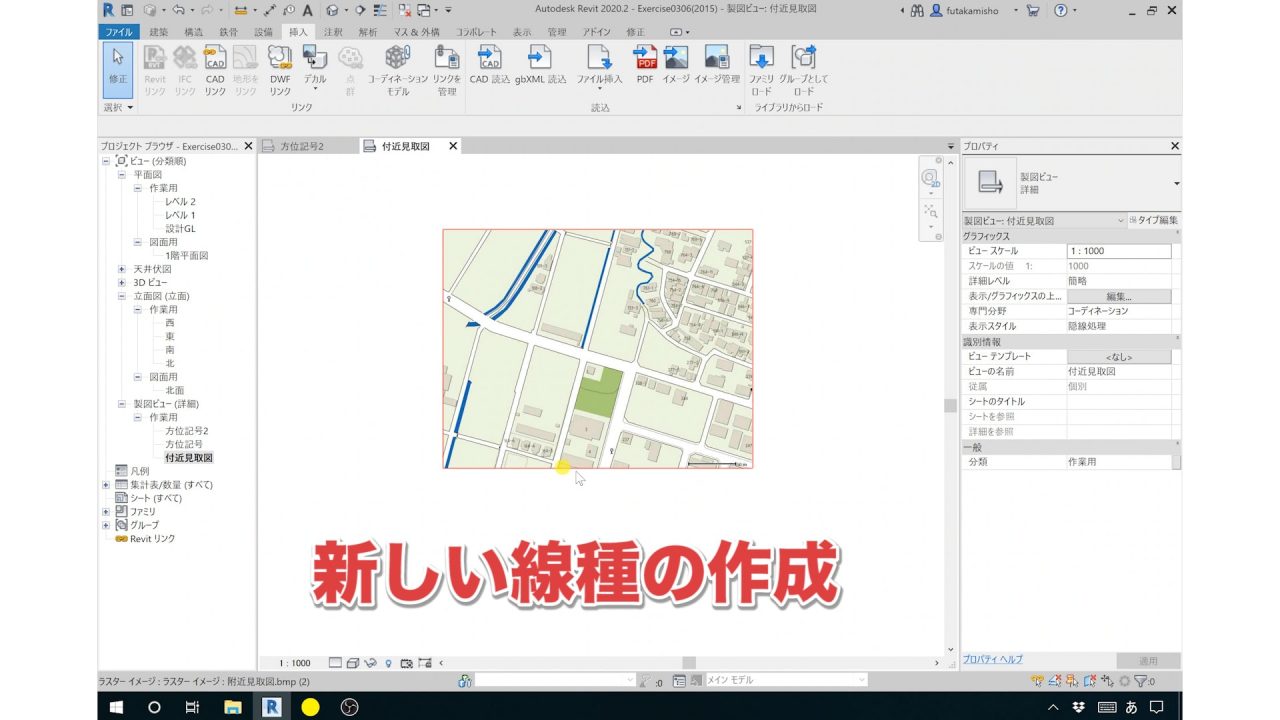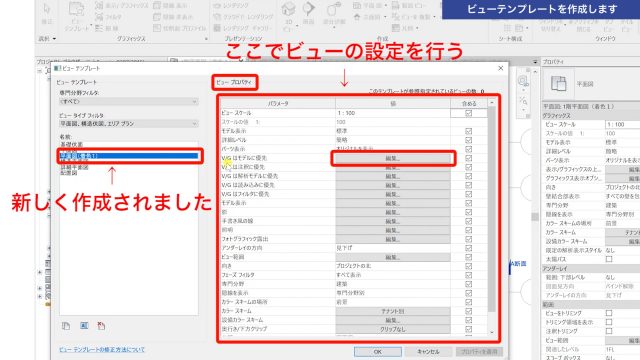Revitで線種を増やす方法を知りたいですか?
Revitは2次元CADと違い、線の種類が多くて分かりにくいですよね。
本記事ではRevitで線種を増やす方法についてご紹介します。
1.Revitの線種を増やす方法
2.おわりに
この記事は、日本BIM普及センターの山形雄次郎先生のAutodesk Revit ではじめるBIM実践入門を参考に、自分で実践して学んで気づいた点を記しています。
とても分かりやすい本で、愛用している方も多くいらっしゃいますので、初心者の方におすすめです。
それではいってみましょう。
1.Revitの線種を増やす方法
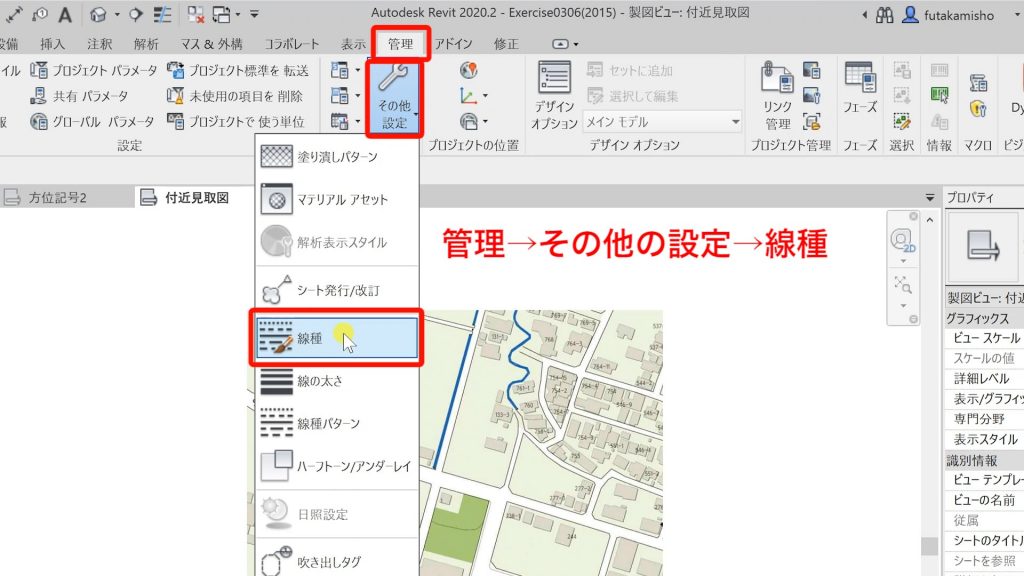 線種の作成方法は、<管理>→<その他の設定>→<線種>をクリックします。
線種の作成方法は、<管理>→<その他の設定>→<線種>をクリックします。
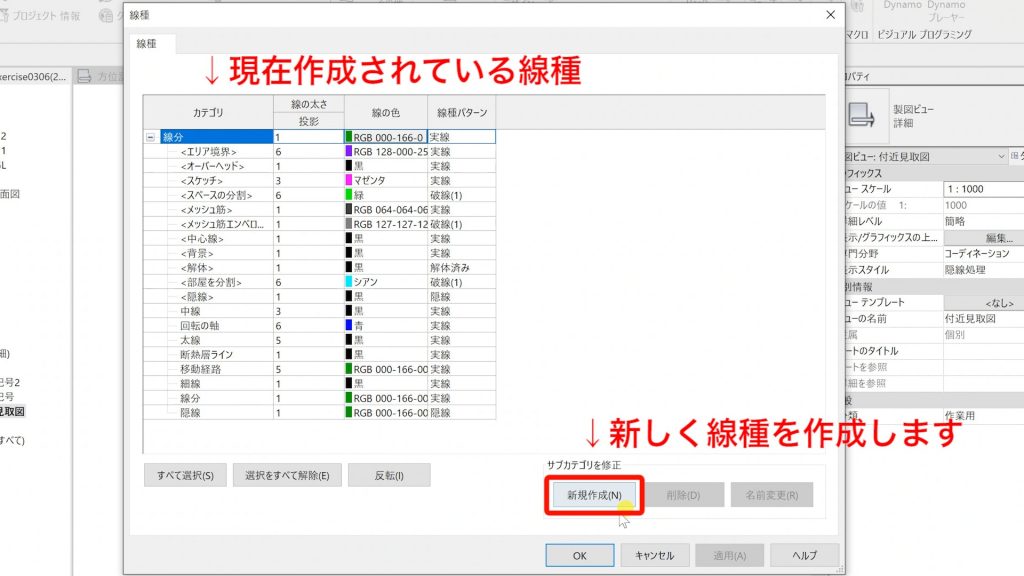 すると「線種」のボックスが立ち上がります。
すると「線種」のボックスが立ち上がります。
現在作成されている線種が表示されます。
カテゴリ:カテゴリは「線種」のみとなっています。カテゴリは新規作成したり、削除したりすることができません。
サブカテゴリ:線種の文字の左側にある「+」マークをクリックすると下に表示されるのが「サブカテゴリ」です。サブカテゴリは新規作成や削除することができます。
線の太さ:1~16ポイントまで設定することができます。
線の太さの設定は、<管理>→<その他の設定>→<線の太さ>で設定することができます。
「投影」というのは、「見えがかりの線」のことです。
線種パターン:実線、点線などを選びます。線種パターンの追加・変更などは、<管理>→<その他の設定>→<線種パターン>で設定することができます。
今回新しく線種を作成していくので、右下のサブカテゴリの<新規作成>をクリックします。
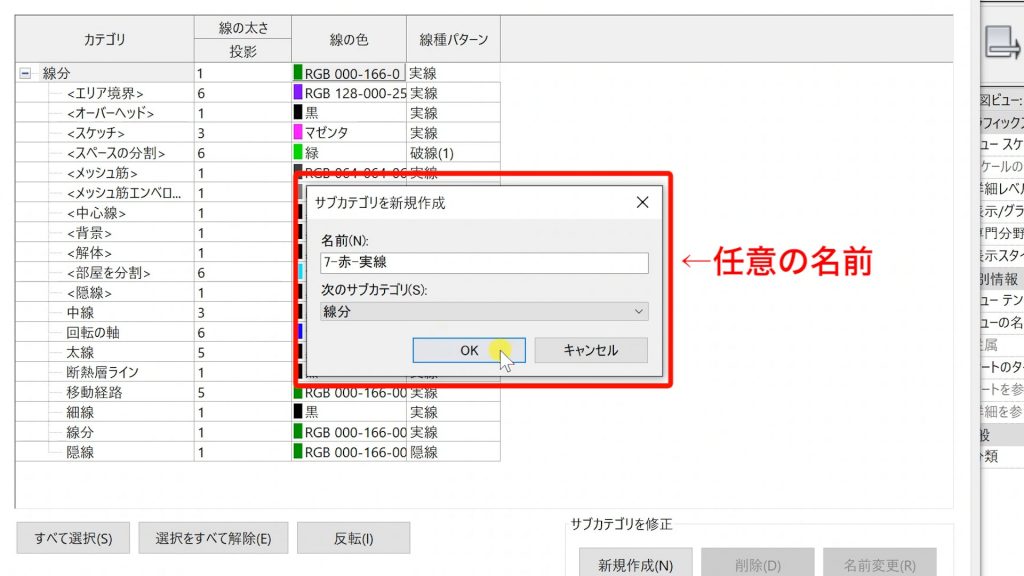 サブカテゴリのボックスが出てくるので、任意の名前を付けます。
サブカテゴリのボックスが出てくるので、任意の名前を付けます。
ここでは、7ポイントの太さの赤色の実線を作成するので、分かりやすく、「7-赤―実線」と名付けます。
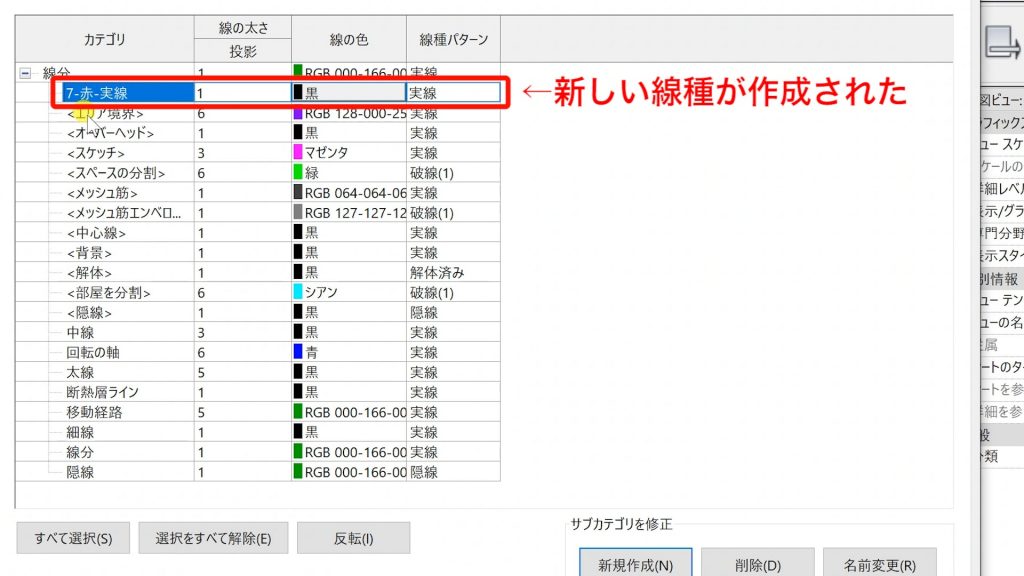 サブカテゴリに「7-赤―実線」という名前の新しい線種が作成されました。
サブカテゴリに「7-赤―実線」という名前の新しい線種が作成されました。
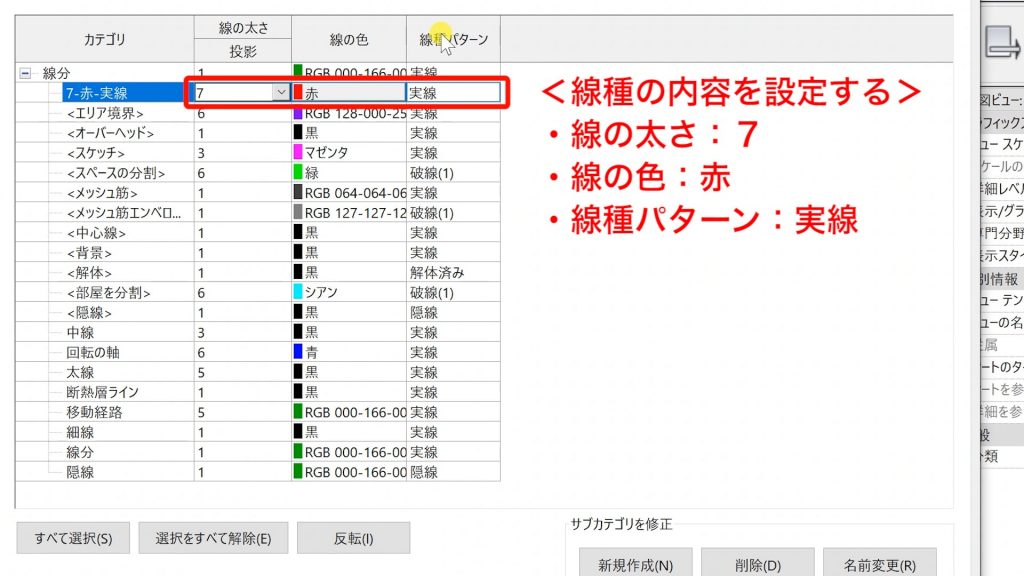 まだ、任意の名前の新しい線種が作成されただけなので、線の太さや色、線種パターンを設定していきます。
まだ、任意の名前の新しい線種が作成されただけなので、線の太さや色、線種パターンを設定していきます。
名前の通り、
・線の太さ:7
・線の色:赤
・線種パターン:実線
に設定します。
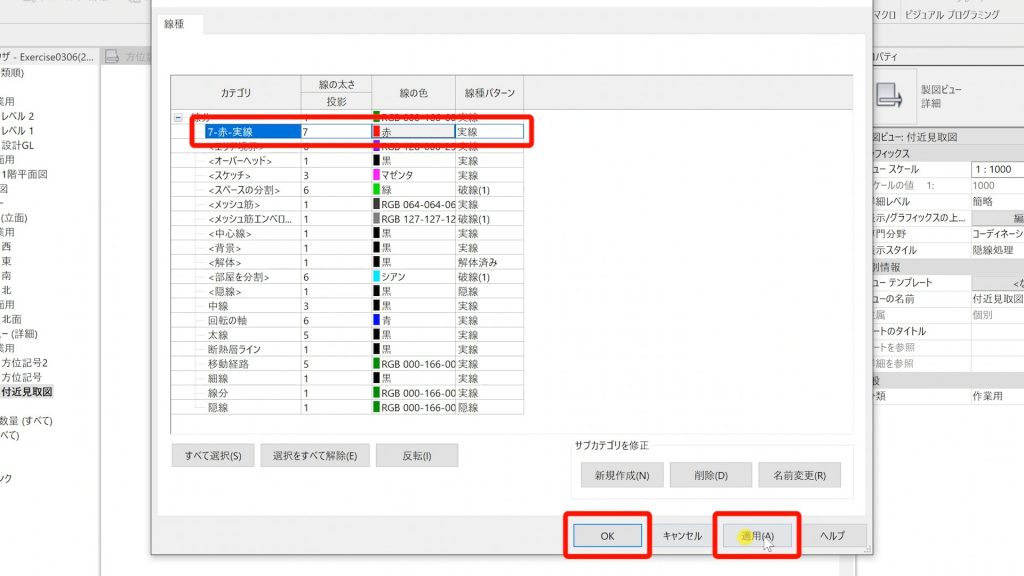 線種の設定が終わったら、<適用>→<OK>をクリックします。
線種の設定が終わったら、<適用>→<OK>をクリックします。
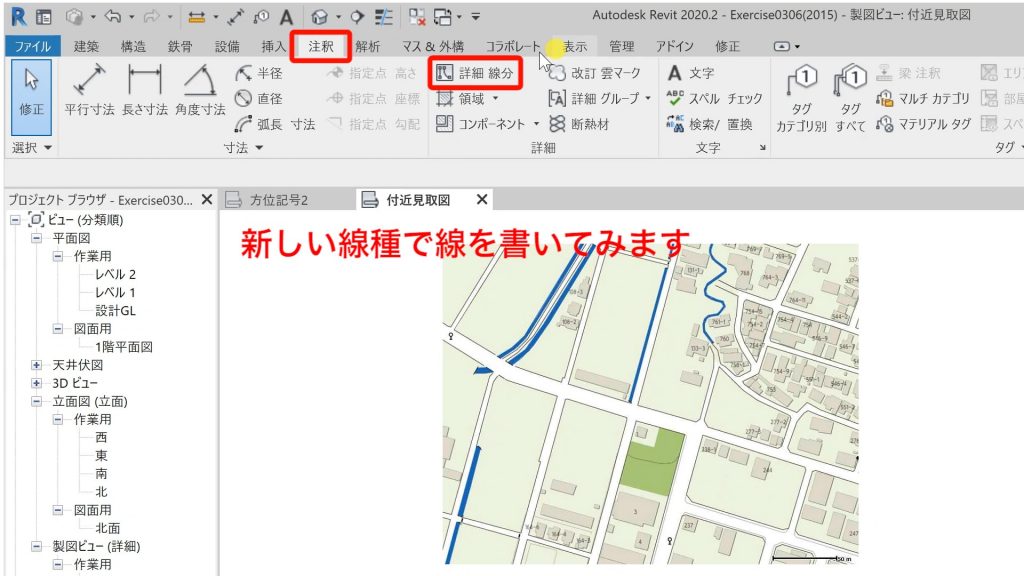 作業画面に戻りますので、試しに新しい線種で線を書いてみます。
作業画面に戻りますので、試しに新しい線種で線を書いてみます。
<注釈>→<詳細線分>をクリックします。
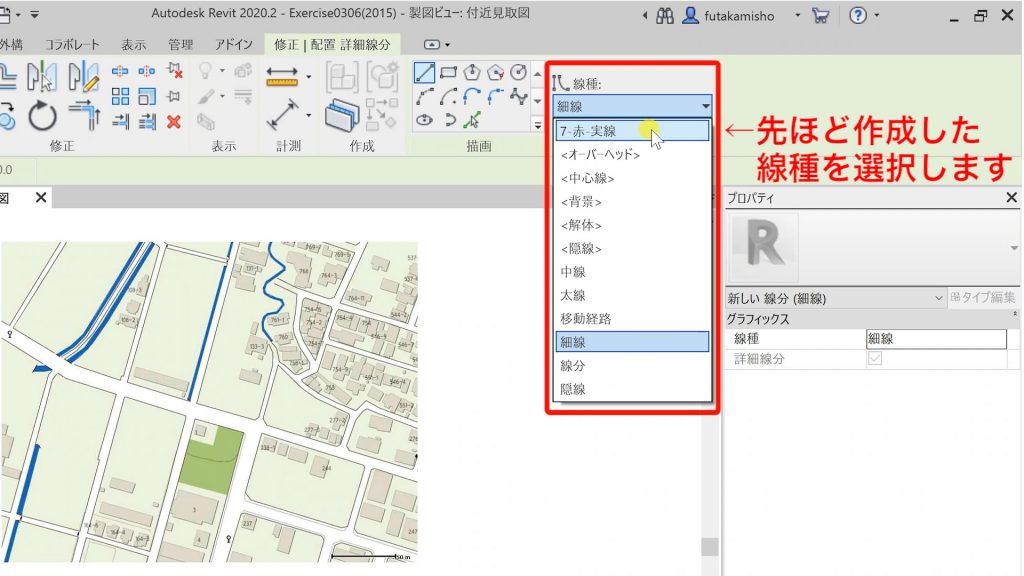 自動で修正タブに切り替わるので、右側にある<線種>をクリックし、先ほど作成した「7-赤―実線」を選択します。
自動で修正タブに切り替わるので、右側にある<線種>をクリックし、先ほど作成した「7-赤―実線」を選択します。
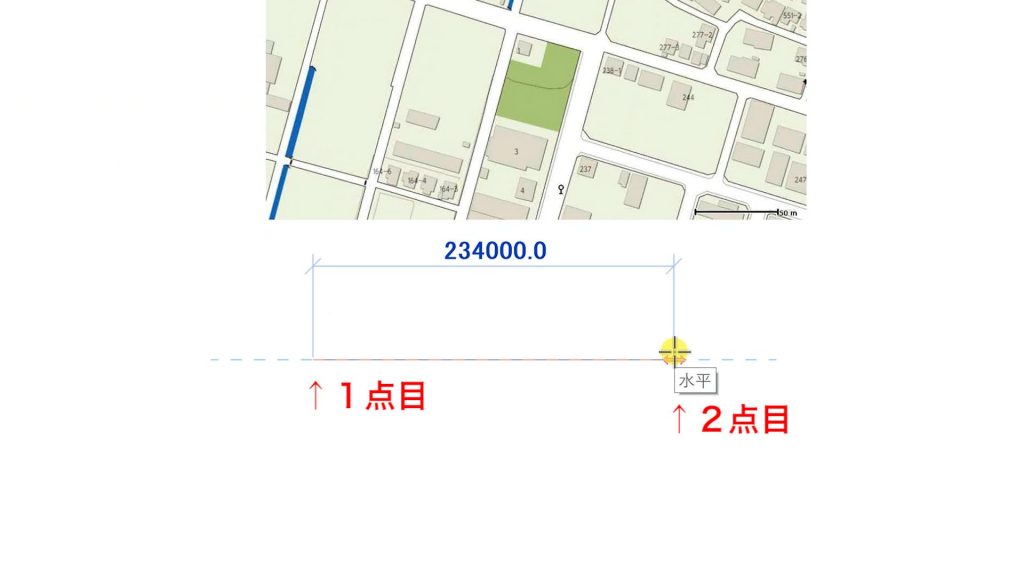 1点目と2点目で線を書きます。
1点目と2点目で線を書きます。
少し見にくいですが、線の太さ7ポイントの赤色の実線を書くことができました。
おわりに
いかがでしたでしょうか?
今回はRevitで線種を作成する方法をお伝えしました。
「モデル線分」で書く際にも、今回作った線種が適用できるので合わせて覚えていきましょう。
✅Revitをまだ体験されていない方はこちらもご覧ください。
Revitの購入方法を解説します
✅YouTubeで、Revitを学ぶチャンネルを運営しています。
一緒に学んでいきましょう。
https://www.youtube.com/channel/UCdNJGZIifFj6fS1drcgMsZg
✅参考書
Autodesk Revit ではじめるBIM実践入門
山形雄次郎 著